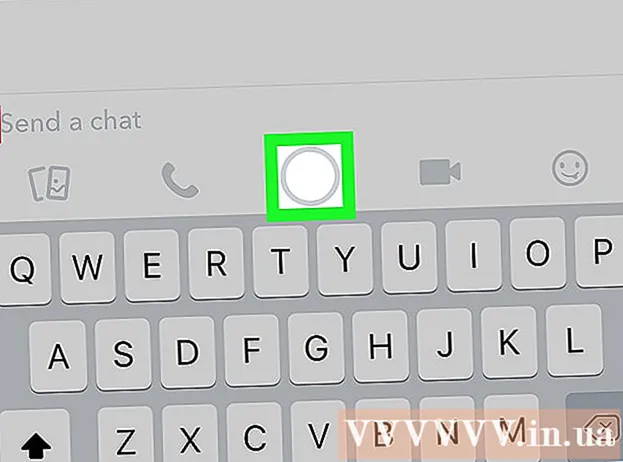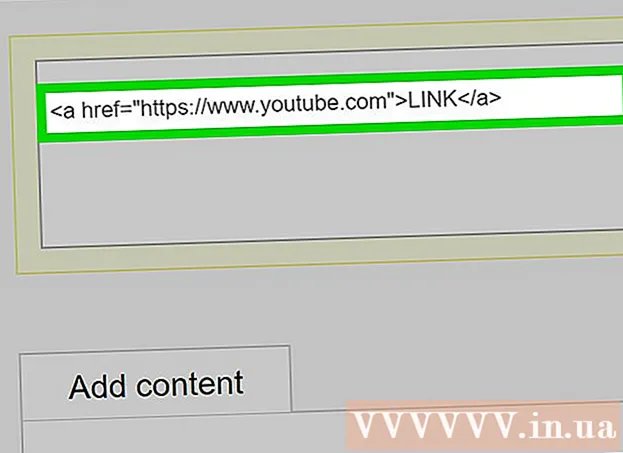ผู้เขียน:
Peter Berry
วันที่สร้าง:
11 กรกฎาคม 2021
วันที่อัปเดต:
1 กรกฎาคม 2024

เนื้อหา
บทความวิกิฮาวนี้จะแนะนำวิธีการลบข้อมูลในการ์ดหน่วยความจำ SD ที่อยู่ในอุปกรณ์ Android ใน Android Nougat หรือ Marshmallow คุณสามารถฟอร์แมตการ์ดหน่วยความจำเพื่อใช้เป็นที่จัดเก็บข้อมูลภายในหรือที่เก็บข้อมูลแบบถอดได้
ขั้นตอน
ใส่การ์ด SD กระบวนการนี้จะแตกต่างกันเล็กน้อยในอุปกรณ์ต่างๆ
- คุณอาจต้องถอดฝาหลังของอุปกรณ์ Android ออกเพื่อหาช่องเสียบ SD มิฉะนั้นคุณอาจต้องถอดแบตเตอรี่ออกในบางกรณี
- คนอื่น ๆ มีถาดการ์ด SD ที่ยื่นออกมาจากด้านข้างเมื่อคุณดันเครื่องมือเฉพาะเข้าไป หากมีรูเล็ก ๆ ถัดจากถาดที่ขอบด้านนอกของอุปกรณ์ให้ดันแท่งซิม (หรือคลิปหนีบกระดาษงอ) เข้าไปในรู

โอเพนซอร์สอุปกรณ์ Android หากคุณเพิ่งใส่การ์ดหน่วยความจำให้กดปุ่มเปิด / ปิดบนโทรศัพท์หรือแท็บเล็ตของคุณค้างไว้จนกว่าอุปกรณ์จะเปิด
เปิดการตั้งค่าบน Android แอปนี้มีประแจหรือเฟืองที่มีป้ายกำกับ "การตั้งค่า" ซึ่งโดยปกติจะอยู่บนหน้าจอหลักหรือลิ้นชักแอป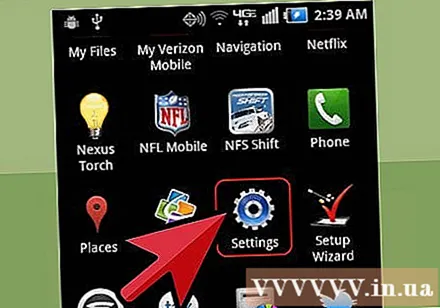

เลื่อนลงแล้วแตะ การจัดเก็บ (หน่วยความจำ).
เลื่อนลงไปที่การ์ด SD บางสิ่งต่อไปนี้อาจเกิดขึ้นขึ้นอยู่กับอุปกรณ์:
- หากคุณเห็นตัวเลือกด้านล่างชื่อการ์ด SD เช่น“ ลบการ์ด SD” หรือ“ ฟอร์แมตการ์ด SD” ให้ดำเนินการขั้นตอนต่อไป
- หากคุณไม่เห็นตัวเลือกข้างต้นให้แตะชื่อการ์ด SD จากนั้นแตะไอคอน ⁝ ที่มุมขวาบนของหน้าจอ ตัวเลือก "Format as Internal" หรือ "Format as Portable" จะปรากฏในเมนูป๊อปอัป
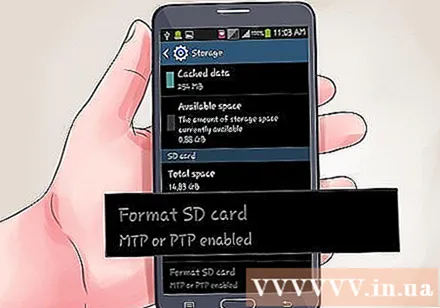
คลิก ฟอร์แมตการ์ด SD หรือ ลบการ์ด SD. ข้อมูลทั้งหมดในการ์ด SD จะถูกลบ- ใน Android Marshmallow คุณจะเห็นตัวเลือก "Format as Portable" หรือ "Format as Internal" เลือก“ พกพา” หากคุณต้องการให้การ์ดหน่วยความจำใช้งานได้บนอุปกรณ์อื่น ๆ และเลือก“ ภายใน” หากคุณต้องการให้การ์ดหน่วยความจำทำงานเป็นฮาร์ดไดรฟ์ภายใน
คลิก ฟอร์แมตการ์ด SD หรือ ลบการ์ด SD เพื่อยืนยัน. ดังนั้นข้อมูลทั้งหมดในการ์ด SD จะถูกลบ
- หากคุณใช้ Marshmallow หรือใหม่กว่าการ์ดหน่วยความจำควรจะสามารถทำงานเป็นแบบภายในหรือแบบเคลื่อนที่ได้ต่อไป